Annons
Föreställ dig känslan om du tappade din Android-enhet och tyckte att den inte längre fungerar. Vad skulle du göra om du tappade allt på din telefon? Du kan undvika denna mardröm genom att se till att säkerhetskopiera din Android till din PC.
Det finns ett antal sätt du kan göra detta beroende på vilken data på din telefon du vill säkerhetskopiera. Dina alternativ säkerhetskopierar bara foton, tar en "flash" -säkerhetskopia av din Android-telefon, använder en gratis tredjeparts backup-app eller gör din telefon till en trådlös FTP-server.
Vi utforskar alla fyra alternativ. Bläddra igenom dem och använd det alternativ som är bäst för dig.
1. Google Photos: Enkel säkerhetskopiering av bilder
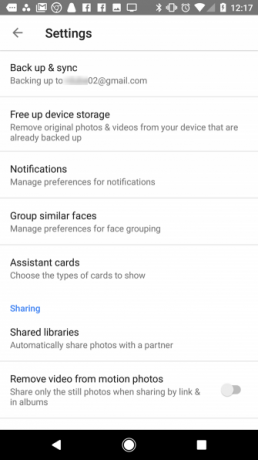
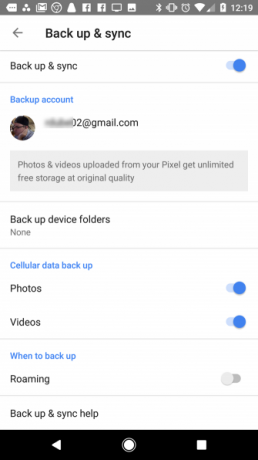
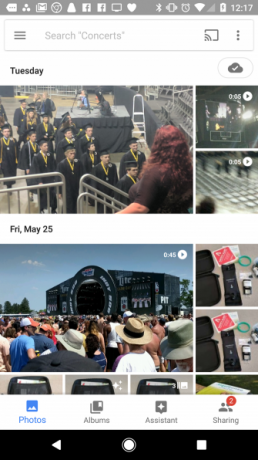
De flesta använder sin telefon för att ta bilder ofta. I många fall är foton egentligen den enda informationen på din telefon som du skulle bry dig om att förlora.
Om det låter som dig, finns det ett enkelt sätt att säkerställa att varje foto du tar säkerhetskopieras till molnet: med Google Foton.
Tack vare appens automatiska säkerhetskopiering och synkronisering kommer Google att ladda upp varje foto eller video du tar direkt till ditt Google Fotokonto. Ställa in detta och
med Google Foton på din telefon är lätt:- Öppna Google Foton på din telefon eller installera den om du inte har den ännu.
- Tryck på meny ikonen i det övre vänstra hörnet och välj inställningar.
- Klicka på på inställningsmenyn Säkerhetskopiera och synkronisera.
- Aktivera växeln bredvid Säkerhetskopiera och synkronisera.
Du ser också alternativet att aktivera foton och videoklipp under Mobildata säkerhetskopieras. Om du aktiverar detta kommer foto- och video-säkerhetskopior att äga rum även om du inte är på Wi-Fi. Om du har en begränsad mobildataplan, kommer du förmodligen att vilja inaktivera det här alternativet.
För att se till att dessa foton automatiskt säkerhetskopieras till din dator måste du göra det installera Google Drive på din dator och logga in med ditt Google-konto.
När du har gjort det, besök Google Drive på webben. Logga in vid behov, klicka på växeln och välj inställningar, markera sedan kryssrutan bredvid Skapa en mapp med Google Foton.
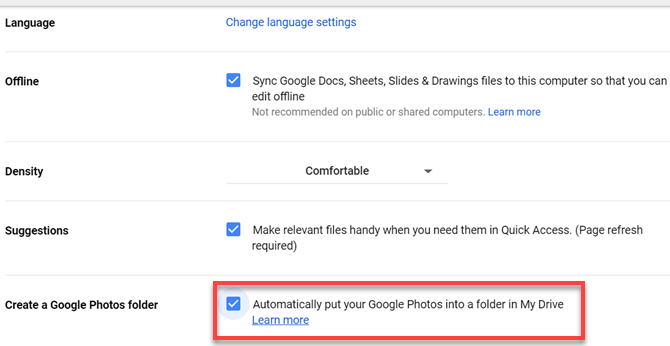
Högerklicka sedan på ikonen Google Drive i datorns systemfält. Klicka på trepunkterna Meny och välj Inställningar alternativ. På Google Drive, se till att du har Google Foton mapp vald om du inte redan synkroniserar allt.
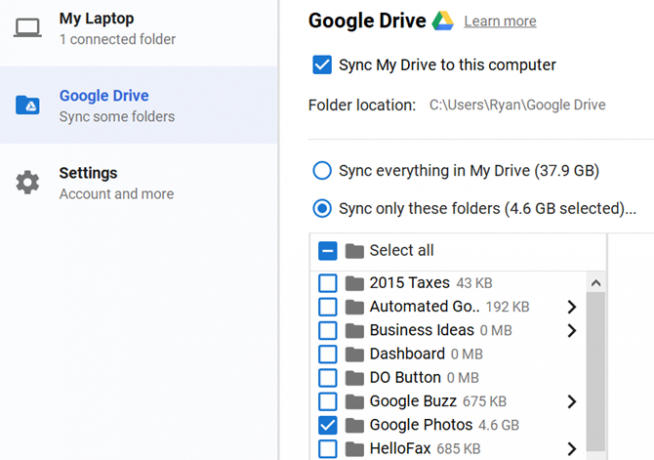
När synkroniseringen är klar ser du Google Foton mappen på din dator med samma foton lagrade på telefonen.
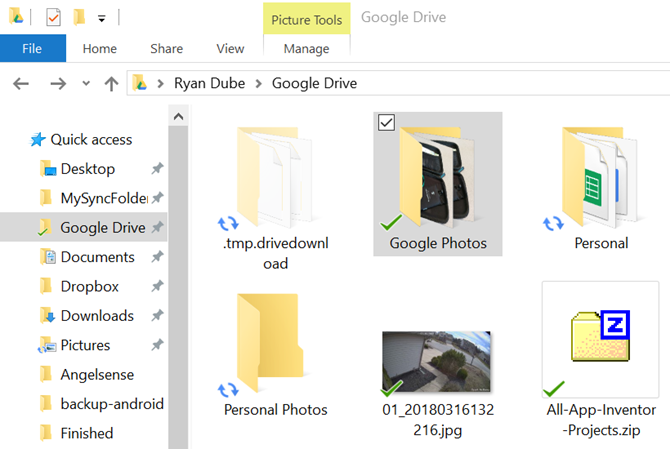
Dessa synkroniseras och uppdateras automatiskt.
Google Drive synkroniseringsfunktion Google Drive kommer nu att säkerhetskopiera och synkronisera dina filerGoogle ersätter Google Drive för PC och Mac med ett nytt verktyg som det kallas Backup and Sync. Detta gör att du kan säkerhetskopiera och synkronisera alla dina olika filer och mappar. Läs mer är faktiskt ett utmärkt sätt att säkerhetskopiera alla (eller alla) mappar på din smartphone automatiskt. När dessa filer säkerhetskopieras till molnet synkroniseras de automatiskt med mapparna på din dator.
Ladda ner:Google Foton (Fri)
2. ROM Manager: Säkerhetskopiera allt för rotanvändare
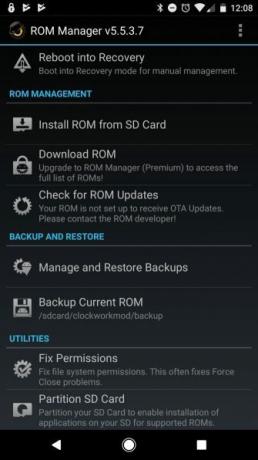
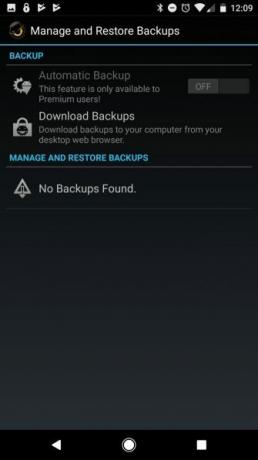
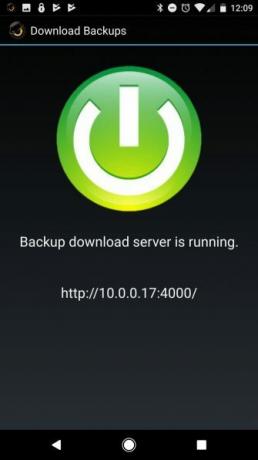
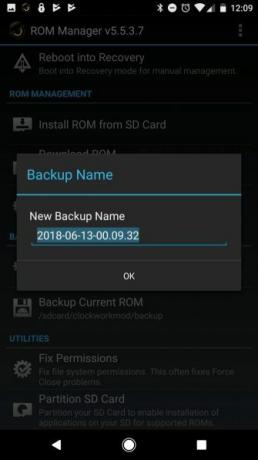
Om du är bekymrad över att förlora alla dina anpassade telefoninställningar och den långa listan med appar du har installerat är ROM Manager definitivt vägen att gå.
Med ROM Manager kan du göra det ta en säkerhetskopia av hela Android-telefonen Säkerhetskopiera din Android-enhet på rätt sättSå här säkerhetskopierar du din Android-enhet genom att skydda dina foton, SMS, kontakter och allt annat. Läs mer . Om något någonsin går fel kan du bara blinka enheten med din säkerhetskopierade ROM.
Det är inte värt att ange vad ROM Manager säkerhetskopierar, för det säkerhetskopierar allt. Det låter dig också ta säkerhetskopior till ditt SD-kort automatiskt och tillhandahåller en liten filhostserver som du kan ansluta till med din dator för att ladda ner säkerhetskopiorna.
Detta är en av de bästa metoderna för att säkerhetskopiera din Android-enhet, men det finns en fångst: det kräver också att du rota din telefon. Om du inte känner dig bekväm med att göra detta, skulle du bäst gå vidare till ett annat alternativ.
Ladda ner:ROM Manager (Gratis, kräver rot)
3. Säkerhetskopiera din mobil: för inställningar och appar
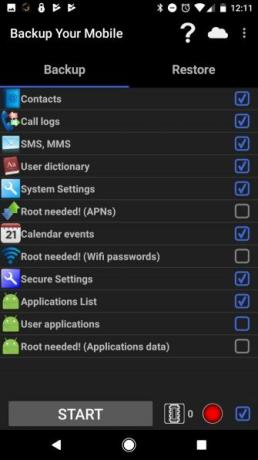
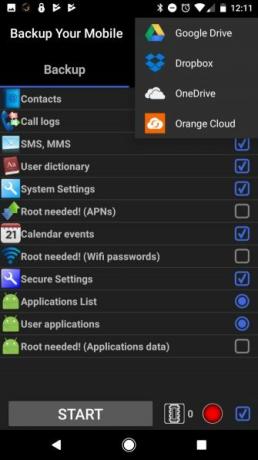
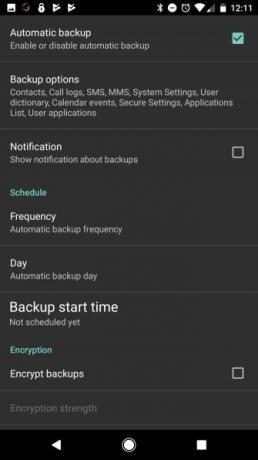

Om du letar efter ett icke-rotfria alternativ för att ladda ner dina Android-data till en dator är Backup Your Mobile ett riktigt bra val. Den har ett enkelt användargränssnitt där du kan välja allt du vill säkerhetskopiera.
De viktigaste artiklarna inkluderar:
- Kontakter
- Systeminställningar
- Säkra inställningar
- Programlista
- Användarapplikationer
- SMS och samtalsloggar
Det finns några få artiklar som applikationsdata och åtkomstpunktnamn (APN) som du inte kan säkerhetskopiera utan att rota din telefon.
Appen stöder följande molntjänster för att skicka dina säkerhetskopior till:
- Google Drive
- Dropbox
- OneDrive
- Orange moln
När dina data finns på dessa molntjänster kan du enkelt synkronisera dem med din dator för säker lagring av dina Android-säkerhetskopior.
Ladda ner:Säkerhetskopiera din mobil (Fri)
4. WiFi FTP-server: Kopiera valfri fil trådlöst


Du kan alltid gå med det klassiska alternativet och säkerhetskopiera med en USB-kabel. Detta är en vanlig rekommendation för att säkerhetskopiera din Android-telefon till en PC.
Men varför skulle du använda en kabel i en värld som är det? byggd på trådlös teknologi? Du kan enkelt säkerhetskopiera din Android-enhet genom att installera Wi-Fi FTP Server-appen och konfigurera din telefon som en trådlös FTP-server.
Det är galen enkelt att använda. Klicka bara på Start -knappen och den visar dig IP-adressen för anslutning via FTP. Det innehåller också portnummer och ID / lösenord.
Öppna sedan din favorit FTP-klient De 3 bästa gratis FTP-klienterna för WindowsFTP är en användbar metod för fildelning och go-to-metoden för att ladda upp filer till en webbhotell. Här är de bästa FTP-klienter som du kan ta gratis. Läs mer på din PC, som FileZilla, och anslut trådlöst till din Android-enhet.
När du ansluter ser du allt innehåll på din telefon i de två högra rutorna i det nedre högra hörnet av FileZilla. Du kan bläddra till valfri mapp på din telefon och ladda ner dem till valfri plats på din dator där du vill lagra dina Android-data.
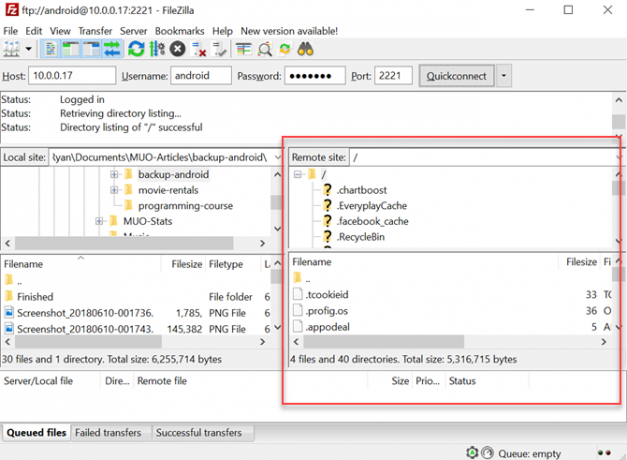
Detta är det enklaste och snabbaste sättet att inte bara säkerhetskopiera utan också ta bort allt från din telefon och snabbt på din dator.
Ladda ner:Wi-Fi FTP-server (Fri)
Säkerhetskopiera din Android-enhet för sinnesfrid
Det är alltför lätt att ha en olycka med din telefon. En droppe på trottoaren eller en glid nära diskbänken, och det är spelet över. Detta kan resultera i timmar med förlorad tid att ställa in din nya telefon.
Men att ta en säkerhetskopia regelbundet innebär att när du har fått din ersättartelefon i handen kan du återställa den enkelt. Det kommer att vara som ingenting någonsin har hänt. Om du hellre vill säkerhetskopiera till molnet än din dator, kolla in andra säkerhetskopieringslösningar för Android Säkerhetskopiera din Android-enhet på rätt sättSå här säkerhetskopierar du din Android-enhet genom att skydda dina foton, SMS, kontakter och allt annat. Läs mer .
Ryan har en kandidatexamen i elektroteknik. Han har arbetat 13 år inom automationsteknik, 5 år inom IT och är nu en applikationsingenjör. Han var tidigare chefredaktör för MakeUseOf och talade vid nationella konferenser om datavisualisering och har varit med på nationell TV och radio.


